Cu toții știm că Magazinul Google Play este locul oficial al tuturor nevoilor noastre de aplicații pe Android, dar, de fapt, Google Play este mult mai mult decât doar aplicații. Magazinul nu numai că aduce aplicații și jocuri, ci filme, cărți electronice, cărți audio, muzică etc. Însă acest lucru nu este tot, Magazinul Google Play chiar vă permite să gestionați dispozitivele. De asemenea, vă permite să faceți lucruri cum ar fi instalarea de aplicații din magazinul de aplicații web, gestionarea actualizărilor și multe altele. Deci, dacă credeți că știți Magazin Google Play, gândiți-vă din nou! Iată câteva sfaturi și trucuri minunate despre Google Play pe care le-ați pierdut :
Sfaturi și trucuri Google Play
1. Verificați colțul Indie
Cred că aplicațiile Indie sunt bijuteriile din Magazin Play, deoarece acestea aduc ceva unic la masă. Cele mai multe dintre jocurile Indie au în afara modelelor caseta, elemente de joc și sunt, în general, o mulțime de distracție de jucat. De fapt, în ultimii ani, unele dintre cele mai bune aplicații au izbucnit de la dezvoltatori independenți și nu din studiouri mari de jocuri sau din echipe de dezvoltare. Vreau să spun că jocuri precum "Călătoria bătrânului" și "Odiseea lui Alto" nu numai că au primit premii critic, ci și au câștigat milioane de fani din întreaga lume. Cu toate acestea, găsirea de aplicații Indie în Magazin Play poate fi o corvoadă. Din fericire, există un colț special dedicat, pe care îl puteți vedea pentru a vedea toate jocurile de la dezvoltatorii Indie.

Check out Indie Corner
2. Încercați demonstrații de jocuri înainte de a descărca
Una dintre cele mai mari probleme pe care le-ați putea avea în a plăti pentru un joc este faptul că trebuie să plătiți în față pentru un joc pe care îl poate sau nu doriți. În timp ce puteți solicita o rambursare din Magazinul Play, nu ar fi mai bine dacă ați putea încerca jocul înainte să îl cumpărați. Ei bine, Google are o funcție "Play Instant", care vă permite să faceți exact acest lucru. Cu Play Instant, veți putea să jucați o scurtă demonstrație a unui joc înainte de a plăti sau chiar descărcați-l. Cu toate acestea, rețineți că dezvoltatorii trebuie să acorde suport pentru această caracteristică, motiv pentru care în prezent nu este disponibil pentru fiecare joc, dar cele mai populare titluri precum Final Fantasy și Clash Royale o suportă deja. Puteți apăsa pe butonul "Încearcă acum" în jocurile acceptate pentru a verifica o versiune demo.

3. Căutați aplicații în funcție de dezvoltator
Acesta este un truc foarte mic, dar la îndemână pe care îl iubesc. Trucul practic vă permite să căutați cu ușurință toate aplicațiile dezvoltate de anumiți dezvoltatori. Tot ce trebuie să faceți este să utilizați un șir de cuvinte (scrise mai jos) în caseta de căutare și rezultatele vă vor arăta toate aplicațiile făcute de respectivul dezvoltator.
pub:"name of publisher" (without the quotes) For example: "pub:Google" Deci, data viitoare ori de câte ori doriți să căutați lista de aplicații sau jocuri dezvoltate de editorul dvs. preferat, trebuie doar să introduceți numele acestora în șirul de mai sus și să îl căutați în Magazin Play.

4. Setați comenzile părintești
Dacă aveți copii acasă, cărora le place să se alăture cu telefonul smartphone Android, trebuie să vă gândiți la setarea controalelor părintești în Magazin Google Play. Pentru a seta controalele parentale pe ce aplicații pot fi văzute în Magazin, accesați Setările Magazinului Play -> Controale pentru părinți și activați comenzile Parental . Dacă utilizați pentru prima dată caracteristica Control parental, vi se va solicita să creați un cod PIN. După ce ați introdus un cod PIN, puteți seta restricții de vârstă pentru aplicații și filme.

5. Adăugați conținut la lista de dorințe
Magazinul Google Play include o caracteristică Cool Wishlist, care funcționează ca o funcție de sortare "Salvați pentru mai târziu". Puteți adăuga aplicații, jocuri, filme, cărți etc. într-o listă de dorințe, în cazul în care vă aflați pe date mobile și doriți să instalați aplicația atunci când ajungeți acasă mai târziu. De asemenea, vine la îndemână pentru o aplicație cu plată, pe care doriți, dar nu doriți să treceți prin hassle de a plăti pentru atunci. Pentru a adăuga o aplicație la lista de dorințe, apăsați pe butonul cu trei puncte, care se află lângă toate aplicațiile și atingeți " Adăugați la lista de dorințe ".

Cu siguranță ne-ar plăcea dacă Google ar notifica utilizatorii atunci când o aplicație plătită în lista de dorințe rulează o reducere sau dacă a fost complet gratuită. Aici sperăm că Google aduce această caracteristică gratuit, dar până atunci puteți utiliza aplicațiile AppSales, care fac exact acest lucru.
6. Verificați recomandarea aplicației prin prietenii dvs.
A apărut o adevărată tulburare atunci când Google a integrat funcțiile Google+ în Magazin Play, dar aduce câteva adăugiri reci, cum ar fi posibilitatea de a vedea recomandările aplicației în funcție de ceea ce utilizează prietenii dvs. Pentru a vedea aceste recomandări, accesați sertarul de hamburger al magazinului Google Play, disponibil la o distanță scurtă de la marginea din stânga. Apoi, mergeți la " Oameni", unde ar trebui să vedeți aplicații de la "persoane familiare" și "Persoane pe care le urmăriți".

7. Actualizați manual Google Play Store
Google face constant modificări în Magazin Google Play și nu putem aștepta să le verificăm. Cu toate acestea, există momente când o actualizare a Magazin Play este bazată pe regiuni și nu ajunge la toată lumea în același timp. În acest caz, puteți merge mai departe și verificați manual actualizarea. Pentru a verifica actualizările din Magazin Google Play, accesați Setări Magazin Play și atingeți " Construiți versiunea ". Dacă este disponibilă o nouă actualizare, veți primi mesajul "O nouă versiune a Magazinului Google Play va fi descărcată și instalată".

8. Instalați aplicații care nu sunt disponibile în țara dvs.
Există momente când o nouă aplicație face valuri pe internet, dar când încercați să o instalați, veți găsi că nu este disponibilă în țara dvs. Ei bine, datorită unui truc foarte cool, puteți instala cu ușurință aplicații care nu sunt disponibile în regiunea dvs. Verificați postarea noastră despre cum să o faceți sau puteți viziona videoclipul de mai jos.
Când apar aplicații incompatibile cu dispozitivul, există două moduri: fie să descărcați fișierul APK, fie să instalați aplicația Market Helper (APK) disponibilă numai pentru dispozitivele înrădăcinate. Deși puteți instala o aplicație necompatibilă cu ajutorul Market Helper, nu există nicio garanție că va funcționa așa cum trebuia.
9. Navigați prin diferite categorii
Dacă căutați un anumit tip de aplicație sau jocuri sau orice alt conținut, ar trebui să parcurgeți Magazinul Play prin intermediul categoriilor. În portalul Google Play Store, primiți butonul drop-down Categorii în fiecare secțiune, cum ar fi Aplicații, Cărți, Filme etc.

În aplicația Magazin Play pe Android, puteți găsi butonul "Categorii" din panoul derulant sub fila Aplicații și jocuri. În pagina Categorii veți găsi categoriile de vârf cum ar fi Fotografie, Familie, Muzică și Audio, Divertisment etc. împreună cu toate celelalte categorii cum ar fi Android Wear, Comics, Widgets etc. Google continuă să adauge noi categorii cool precum noul "Indie Corner ", care oferă jocuri și aplicații de la dezvoltatori indie.

10. Instalați aplicații de pe PC
Aplicația Android Play pentru magazinul Play poate fi uneori puțin lentă, deci de ce să nu instalați aplicații imediat în locul PC-ului. Da, puteți face asta destul de ușor. Accesați portalul web Magazin Play și asigurați-vă că vă conectați cu același cont Google ca și dispozitivul Android . Apoi, accesați pagina oricărei aplicații și faceți clic pe butonul " Instalați ".

După care trebuie să primiți o solicitare de confirmare a instalării pe un anumit dispozitiv. Dacă aveți mai multe dispozitive Android care utilizează contul Google, este posibil să fie necesar să alegeți dispozitivul .

După ce ați terminat, atingeți butonul " Instalare ", trebuie să primiți mesajul " Aplicația va fi instalată pe dispozitiv în curând ". Aplicația sau jocul ar trebui să înceapă să se descarce automat pe dispozitiv când este conectat la Internet.
11. Filtrați căutările
Deși în prezent nu există nicio aplicație în aplicația Magazin Play pentru Android pentru a vă filtra căutările, puteți face acest lucru în versiunea web a Magazinului Play . Căutați orice aplicație sau joc pe Magazinul Play pe web și ar trebui să obțineți filtrele în funcție de preț și de rating. De asemenea, puteți filtra rezultatele pe baza faptului că aveți nevoie de o aplicație, un joc, un film sau o carte.

12. Utilizați autentificarea cu amprentă digitală pentru achiziții
Dacă aveți unul dintre cele mai recente dispozitive Android care împachetează un scaner de amprentă, îl puteți utiliza pentru a autentifica achizițiile din Magazinul Play. Acesta este un mod mult mai convenabil decât introducerea parolei contului dvs. Google. Pentru a activa autentificarea prin amprentă digitală, accesați Setări magazin Play și bifați opțiunea " Autentificare prin amprentă digitală ". Dacă o faceți pentru prima dată, va trebui să introduceți parola contului dvs. Google.

13. Deveniți un tester beta
Doriți să fiți printre utilizatorii care au acces la funcțiile și dezvoltările anterioare ale unei aplicații? Ei bine, ar trebui să vă alăturați testerelor beta. Există aplicații beta deschise și aplicații beta închise. Dacă o aplicație este disponibilă pentru testul beta deschis, aveți nevoie doar de linkul către aplicația beta și puteți să o instalați cu ușurință. Pe de altă parte, o aplicație beta închisă vă cere să vă înregistrați mai întâi.

De exemplu, aplicațiile Google beta cum ar fi beta-ul Chrome sunt disponibile în Magazin Play ca pe o versiune beta deschisă. Pe de altă parte, WhatsApp beta vă cere să vă înregistrați, după care veți primi o actualizare a versiunii beta. Fiți atent, totuși, deoarece aplicațiile beta sunt cunoscute ca fiind instabile sau au câteva bug-uri.
14. Verificați-vă dispozitivele înregistrate
Dacă ați utilizat în trecut o mulțime de dispozitive Android, puteți să vă gestionați dispozitivele înregistrate pe portalul web Magazin Google Play . Pentru a face acest lucru, apăsați pe pictograma de setări cog de sub pictograma de profil și faceți clic pe " Setări ".

Veți vedea apoi lista tuturor dispozitivelor pe care le-ați utilizat vreodată cu contul Google. Puteți să le modificați numele sau să dezlegați opțiunea "Afișați în meniuri" pentru a vă asigura că un dispozitiv pe care nu îl mai utilizați nu se afișează în lista dispozitivelor atunci când instalați o aplicație.

15. Omiteți rezultate specifice din căutări
Există momente când căutăm câteva tipuri de aplicații, dar nu vrem să vină un anumit rezultat. Există o modalitate prin care puteți omite anumite rezultate din căutările Magazinului dvs. Play. Trebuie doar să tastați ceea ce doriți să căutați și să adăugați "-example", iar orice rezultat cu cuvântul "exemplu" va fi omis . De exemplu, dacă căutați editori de fotografii, veți găsi unul dintre rezultatele din Pixlr, deci pur și simplu trebuie să căutați "editori foto -pixlr" și nu veți mai găsi Pixlr în rezultate.

16. Consultați un magazin Play numai pentru aplicații
Magazinul Google Play poate fi uneori puțin confuz cu amestecul întregului conținut, cum ar fi aplicații, jocuri, cărți etc. Deci, dacă doriți să verificați numai aplicațiile ? Ei bine, există o aplicație cool numită Apps - Play Store Link, care deschide un Magazin Play numai pentru aplicații. Este pur și simplu un link către aplicația Magazin Play, care vă duce la "Top Charts" aplicațiilor din Magazin Play de diferite file, cum ar fi Top Free, Top Paid, Top Grossing etc.

17. Gestionați și revizuiți comenzi și solicitați rambursări
Dacă sunteți o persoană ca mine care cumpără o mulțime de aplicații și jocuri din Magazin Play, sunt sigur că v-ați întrebat cum să păstrați o evidență a tuturor achizițiilor. Există o modalitate ușoară de a vedea istoricul achizițiilor. De asemenea, puteți solicita companiei Google să vă ramburseze achizițiile dacă nu vă place un joc sau o aplicație pe care ați achiziționat-o . Cu toate acestea, rețineți că perioada de rambursare este destul de subțire și va trebui să acționați în termen de două ore de la efectuarea achiziției. Pentru a accesa toate aceste funcții, trebuie doar să accesați secțiunea "Contul" din meniul hamburger și apoi să mergeți la fila "Istoric comenzi".

Sunteți gata să utilizați aceste sfaturi și trucuri Google Play?
Acestea sunt câteva sfaturi și trucuri minunate de pe Google Play pe care probabil că le-ați pierdut. Există și alte sfaturi simple disponibile în pagina Setări Magazin Play, cum ar fi abilitatea de a șterge istoricul căutărilor locale, de a activa / dezactiva notificările pentru actualizări și multe altele. Încercați aceste trucuri Play Store și spuneți-ne cum vă place. Sunați în secțiunea de comentarii de mai jos.

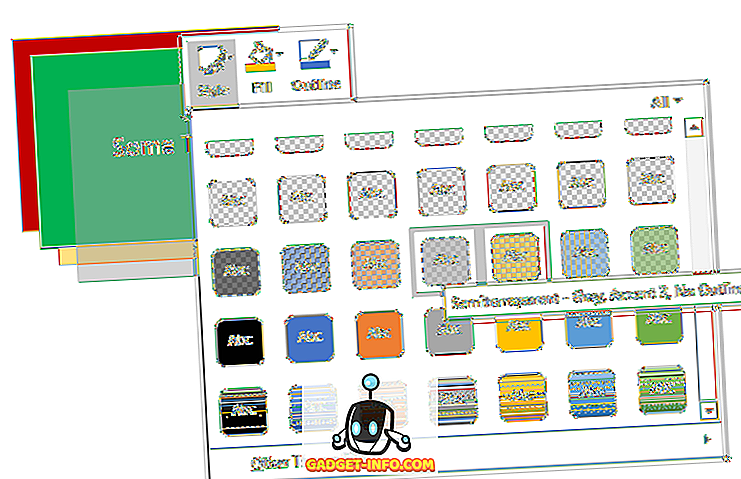







![social media - Schimbarea tendințelor pe Internet în 2011 [Infographic]](https://gadget-info.com/img/social-media/810/sharing-trends-internet-2011-2.jpg)